Το πρότυπο τοποθεσίας προσθήκης λογαριασμών νέου υπαλλήλου είναι μια τοποθεσία επικοινωνίαςπου έχει σχεδιαστεί για να λειτουργεί ως εσωτερική αρχική σελίδα για το τμήμα ανθρώπινου δυναμικού. Βελτιώστε και βελτιώστε την προσθήκη λογαριασμών νέων υπαλλήλων με το πρότυπο τοποθεσίας προσθήκης λογαριασμών, για να καθοδηγήσετε τους νέους υπαλλήλους στη διαδικασία προσθήκης λογαριασμών.
Σε αυτό το άρθρο, μπορείτε να μάθετε πώς μπορείτε να χρησιμοποιήσετε στοιχεία που βρίσκονται στο πρότυπο τοποθεσίας προσθήκης λογαριασμών νέου υπαλλήλου του SharePoint και πώς μπορείτε να προσαρμόσετε την τοποθεσία για να την κάνετε δική σας.
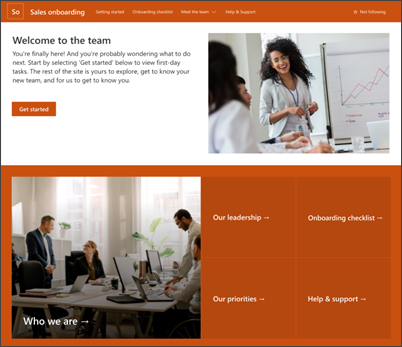
Δυνατότητες τοποθεσίας
-
Προσαρμόσιμη τοποθεσία που παρέχεται με προ-συμπληρωμένες εικόνες, τμήματα Web και περιεχόμενο για να εμπνεύσει τους συντάκτες τοποθεσιών κατά την πραγματοποίηση προσαρμογών που ανταποκρίνονται στις ανάγκες του οργανισμού σας.
-
Χρησιμοποιήστε μια Λίστα της Microsoft για να δημιουργήσετε μια νέα λίστα ελέγχου προσθήκης λογαριασμών υπαλλήλων , ώστε να εξασφαλίσετε ότι το νέο μέλος της ομάδας σας έχει ρυθμιστεί για επιτυχία.
-
Χρησιμοποιήστε ένα έτοιμο πρότυπο δημοσίευσης ειδήσεων για παρουσιάσεις νέων υπαλλήλων.
Σημειώσεις:
-
Ορισμένες λειτουργίες παρουσιάζονται σταδιακά σε οργανισμούς που έχουν επιλέξει να συμμετάσχουν στο πρόγραμμα στοχευμένης κυκλοφορίας. Αυτό σημαίνει ότι ενδέχεται να μην βλέπετε ακόμη αυτήν τη δυνατότητα ή μπορεί να έχει διαφορετική εμφάνιση από αυτήν που περιγράφεται στα άρθρα της Βοήθειας.
-
Όταν εφαρμόζετε ένα πρότυπο σε μια υπάρχουσα τοποθεσία, το περιεχόμενό σας δεν συγχωνεύεται αυτόματα με το νέο πρότυπο. Αντί για αυτό, το υπάρχον περιεχόμενο θα αποθηκευτεί ως διπλότυπη σελίδα στα περιεχόμενα της τοποθεσίας.
Πρώτα, ακολουθήστε τις οδηγίες για να προσθέσετε ένα πρότυπο τοποθεσίας σε μια νέα ή υπάρχουσα τοποθεσία του SharePoint.
Σημείωση: Πρέπει να έχετε δικαιώματα δημιουργίας τοποθεσίας για να προσθέσετε αυτό το πρότυπο στην τοποθεσία σας.
Εξερευνήστε προ-συμπληρωμένο περιεχόμενο τοποθεσίας, τμήματα Web και σελίδες και αποφασίστε ποιες προσαρμογές τοποθεσίας θα είναι απαραίτητες για την ευθυγράμμιση με την εμπορική επωνυμία, τη φωνή και το συνολικό επιχειρηματικό στόχο της εταιρείας σας.
Προ-συμπληρωμένο περιεχόμενο προτύπου τοποθεσίας, λίστας και δημοσίευσης ειδήσεων:
-
Αρχική σελίδα - Παρέχει ένα σημείο προσγείωσης για τους θεατές για να συμμετέχουν σε ειδήσεις, εκδηλώσεις, συζητήσεις και να μαθαίνουν περισσότερα σχετικά με την ηγεσία και το όραμα.
-
Γρήγορα αποτελέσματα - Επισημαίνει πληροφορίες που θα βοηθήσουν τους νέους υπαλλήλους να γνωρίζουν από πού να ξεκινήσουν στη διαδικασία προσανατολισμού. Προσαρμόστε αυτή τη σελίδα με επεξεργασία των τμημάτων Web Κείμενο, Ενσωμάτωση και Λίστα.
-
Λίστα ελέγχου προσθήκης λογαριασμών - Διαθέτει μια λίστα για να βοηθήσει τους νέους υπαλλήλους να θέτετε προτεραιότητες στις εργασίες προσθήκης λογαριασμών. Προσαρμόστε αυτή τη σελίδα, εξατομικεύοντας το νέο πρότυπο λίστας προσθήκης λογαριασμών υπαλλήλων.
-
Ποιοι είμαστε - Επισημαίνει πληροφορίες σχετικά με την οργανωτική δομή και άλλες πληροφορίες του τμήματος υποδομής. Προσαρμόστε αυτήν τη σελίδα με επεξεργασία των τμημάτων Web Κείμενο, Γρήγορες συνδέσεις, Άτομα και Χάρτες Bing.
-
Η ηγεσία μας - Εισαγωγή στα προφίλ ηγεσίας των τμημάτων. Προσαρμόστε αυτή τη σελίδα με επεξεργασία τμημάτων Web "Κείμενο" και "Εικόνα".
-
Οι προτεραιότητές μας - Εμφανίζει τις εταιρικές τιμές και προτεραιότητες σε επίπεδο τμήματος. Προσαρμόστε αυτήν τη σελίδα με επεξεργασία των τμημάτων Web "Κείμενο" και "Άτομα".
-
Βοήθεια και υποστήριξη - Παροχή απαντήσεων σε συνήθεις ερωτήσεις και χρήσιμες συνδέσεις σε πόρους που αναφέρονται συχνά. Προσαρμόστε αυτή τη σελίδα με επεξεργασία των Τμημάτων Web "Γρήγορες συνδέσεις" και "Κείμενο".
-
Πρότυπο νέας εισαγωγής ειδήσεων για υπαλλήλους - Χρησιμοποιήστε αυτό το έτοιμο πρότυπο για να δημοσιεύσετε εύκολα νέες εισαγωγές υπαλλήλων. Προσαρμόστε αυτό το πρότυπο σελίδας με επεξεργασία τμημάτων Web "Κείμενο" και "Εικόνα".
Αφού προσθέσετε το πρότυπο τοποθεσίας προσθήκης λογαριασμών νέου υπαλλήλου, είναι ώρα να το προσαρμόσετε και να το κάνετε δικό σας.
Σημείωση: Για να επεξεργαστείτε μια τοποθεσία του SharePoint πρέπει να είστε κάτοχος τοποθεσίας ή μέλος της τοποθεσίας.
|
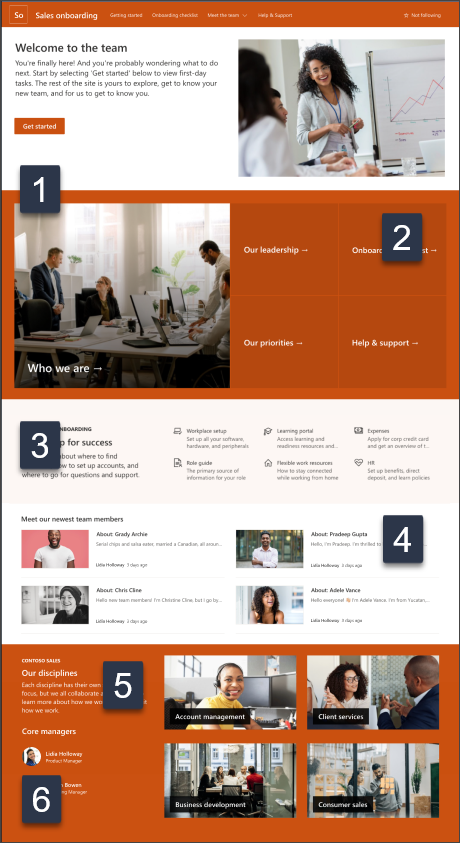 |
Προσαρμόστε την εμφάνιση, την περιήγηση στην τοποθεσία, τα τμήματα Web και το περιεχόμενο της τοποθεσίας σας, ώστε να ανταποκρίνονται στις ανάγκες των θεατών και της εταιρείας σας. Κατά την πραγματοποίηση προσαρμογών, βεβαιωθείτε ότι η τοποθεσία βρίσκεται σε λειτουργία επεξεργασίας, επιλέγοντας Επεξεργασία στην επάνω δεξιά γωνία της τοποθεσίας. Καθώς εργάζεστε, επιλέξτε Αποθήκευση ως πρόχειρου ή Αναδημοσίευση αλλαγών για να κάνετε τις αλλαγές ορατές στους θεατές.
1. Επεξεργασία των τμημάτων Web Εικόνας, Κειμένου και Κουμπιού

-
Ξεκινήστε με την επεξεργασία και τη μορφοποίηση του κειμένου σε ευθυγράμμιση.
-
Στη συνέχεια, επιλέξτε το κουμπί και επιλέξτε Επεξεργασία ιδιοτήτων (

-
Στη συνέχεια, επιλέξτε την εικόνα και αποστείλετε μια νέα εικόνα.
Μάθετε περισσότερα σχετικά με τα τμήματα Web "Εικόνα", "Κείμενο" και "Κουμπί"
2. Επεξεργαστείτε το τμήμα Web Hero για να κάνετε τους νέους υπαλλήλους να αισθάνονται ευπρόσδεκτοι
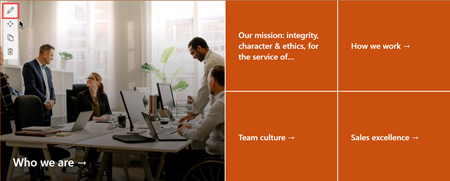
-
Ξεκινήστε επιλέγοντας το τμήμα Web Κύριο στοιχείο και επιλέξτε Επεξεργασία ιδιοτήτων (

-
Στη συνέχεια, επιλέξτε τις επιλογές Επιπέδου και Πλακιδίου που ταιριάζουν καλύτερα στις ανάγκες του οργανισμού.
Μάθετε περισσότερα σχετικά με το τμήμα Web Κύριο άρθρο.
3. Επεξεργαστείτε το τμήμα Web Γρήγορων συνδέσεων για να βοηθήσετε τους νέους υπαλλήλους να περιηγηθούν σε πόρους
-
Μεταβείτε στο τμήμα Web Γρήγορες συνδέσεις και επιλέξτε τη σύνδεση και, στη συνέχεια, επεξεργασία ιδιοτήτων (

-
Επεξεργαστείτε τη σύνδεση, τον τίτλο, το εικονίδιο και την περιγραφή, εάν χρειάζεται.
-
Για να προσθέσετε μια σύνδεση, επιλέξτε + Προσθήκη συνδέσεων.
Δείτε διαφορετικούς τύπους διατάξεων και επιλογών επεξεργασίας για το τμήμα Web "Γρήγορες συνδέσεις".
4. Επεξεργαστείτε το τμήμα Web "Ειδήσεις" για να παρουσιάσετε νέους υπαλλήλους στα μέλη της ομάδας

-
Ξεκινήστε επιλέγοντας το τμήμα Web Ειδήσεις και επιλέξτε Επεξεργασία ιδιοτήτων (

-
Στη συνέχεια, επιλέξτε την πηγή ειδήσεων.
-
Επιλέξτε τις επιλογές Διάταξη, Προβολή και Φίλτρο που εμφανίζει καλύτερα τα μέλη της ομάδας του οργανισμού.
-
Στην ενότητα Οργάνωση, προσδιορίστε τη σειρά με την οποία θα πρέπει να εμφανίζονται οι ειδήσεις.
Μάθετε περισσότερα σχετικά με το Τμήμα Web "Ειδήσεις".
Χρήση ενός έτοιμου προτύπου δημοσίευσης ειδήσεων για παρουσιάσεις νέων υπαλλήλων
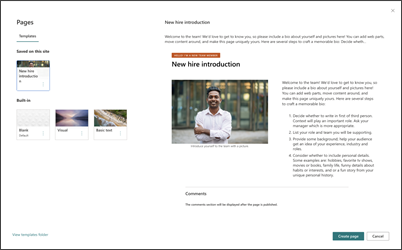
-
Για να προβάλετε τα πρότυπα δημοσίευσης ειδήσεων, μεταβείτε στις Ρυθμίσεις και, στη συνέχεια, επιλέξτε Περιεχόμενο τοποθεσίας και, στη συνέχεια, Σελίδες τοποθεσίας.
-
Επιλέξτε το φάκελο Πρότυπα για να προβάλετε το πρότυπο εισαγωγής δημοσίευσης ειδήσεων.
-
Για να χρησιμοποιήσετε το πρότυπο σε μια νέα δημοσίευση ειδήσεων, ξεκινήστε επιλέγοντας Δημιουργία στην επάνω αριστερή γωνία της αρχικής σελίδας και, στη συνέχεια, επιλέξτε Δημοσίευση ειδήσεων.
-
Στη συνέχεια, επιλέξτε το πρότυπο που θέλετε να χρησιμοποιήσετε και, στη συνέχεια, ξεκινήστε να γράφετε τη δημοσίευση ειδήσεων.
Μάθετε περισσότερα σχετικά με τη δημιουργία και τη χρήση προτύπων σελίδας.
5. Επεξεργαστείτε το τμήμα Web "Εικόνα" για να επισημάνετε τους στόχους και τους κλάδους του οργανισμού σας
-
Ξεκινήστε επιλέγοντας το τμήμα Web Εικόνα και επιλέξτε Επεξεργασία ιδιοτήτων (

-
Στη συνέχεια, επιλέξτε Αλλαγή, επιλέξτε μια προέλευση εικόνας και, στη συνέχεια, επιλέξτε Εισαγωγή.
-
Προσθέστε μια διεύθυνση Web στην εικόνα της ενότητας Σύνδεση για να κατευθύνετε τους θεατές σε άλλη σελίδα.
-
Αλλάξτε το κείμενο επικάλυψης του τμήματος Web, πληκτρολογώντας επάνω στο κείμενο που υπάρχει ήδη.
-
Επαναλάβετε τα βήματα 1 έως 4 για κάθε εικόνα.
Μάθετε περισσότερα σχετικά με το Τμήμα Web "Εικόνα".
6. Επεξεργαστείτε το τμήμα Web "Άτομα" για να εισαγάγετε νέους υπαλλήλους στην ηγεσία
-
Ξεκινήστε διαγράφοντας την εικόνα του τμήματος Web Άτομα.
-
Βρείτε την Εργαλειοθήκη (

-
Επιλέξτε Επεξεργασίαιδιοτήτων (

-
Πληκτρολογήστε το όνομα ενός ατόμου ή μιας ομάδας και, στη συνέχεια, επιλέξτε Αποθήκευση.
Μάθετε περισσότερα σχετικά με το Τμήμα Web "Άτομα".
Προσαρμόστε τις ακόλουθες σελίδες και λίστες μέσα στην τοποθεσία:
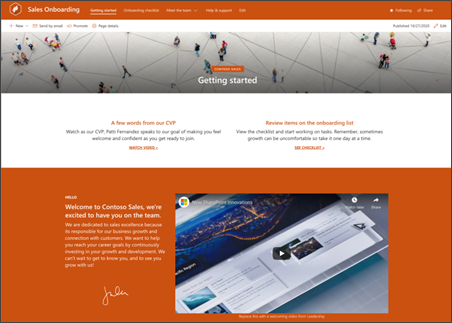
-
Γρήγορα αποτελέσματα - Προσαρμόστε αυτή τη σελίδα με επεξεργασία των τμημάτων Web "Κείμενο", "Ενσωμάτωση" και "Λίστα". Εξετάστε το ενδεχόμενο να χρησιμοποιήσετε τα τμήματα Web του YouTube ή του Stream για να ενσωματώσετε ένα βίντεο.
-
Λίστα ελέγχου προσθήκης λογαριασμών - Προσαρμόστε αυτή τη σελίδα εξατομικεύοντας το πρότυπο λίστας προσθήκης λογαριασμών νέων υπαλλήλων.
-
Ποιοι είμαστε - Προσαρμόστε αυτήν τη σελίδα, με επεξεργασία των τμημάτων Web Κείμενο, Γρήγορες συνδέσεις, Άτομα και Χάρτες Bing .
-
Η ηγετική μας θέση - Προσαρμόστε αυτήν τη σελίδα με την επεξεργασία τμημάτων Web κειμένου και εικόνας .
-
Οι προτεραιότητές μας - Προσαρμόστε αυτήν τη σελίδα με την επεξεργασία τμημάτων Web "Κείμενο" και "Άτομα" .
-
Βοήθεια και υποστήριξη - Προσαρμόστε αυτήν τη σελίδα με την επεξεργασία γρήγορων συνδέσεων και τμημάτων Web κειμένου .
Προσαρμογή της εμφάνισης και της περιήγησης τοποθεσίας
Πριν κάνετε κοινή χρήση της τοποθεσίας σας με άλλους, τοποθετήστε τις τελευταίες πινελιές στην τοποθεσία σας εξασφαλίζοντας ότι οι χρήστες μπορούν να εντοπίσουν την τοποθεσία, να περιηγηθούν σε συνδέσεις και σελίδες εύκολα και να αποκτήσουν γρήγορα πρόσβαση σε περιεχόμενο της τοποθεσίας.
-
Επεξεργαστείτε βιβλιοθήκες εγγράφων ενημερώνοντας τα ονόματα των φακέλων και αποστέλλοντας πόρους.
-
Επεξεργασία και προσαρμογή περιήγησης τοποθεσίας.
-
Αλλάξτε την εμφάνιση της τοποθεσίας σας προσαρμόζοντας το θέμα, το λογότυπο, τις διατάξεις κεφαλίδας και την εμφάνιση της τοποθεσίας σας.
-
Προσθέστε ή καταργήστε σελίδες σε αυτή την τοποθεσία ή στην περιήγηση τοποθεσίας για να χωράει υπάρχον περιεχόμενο.
-
Επιλέξτε να συσχετίσετε αυτή την τοποθεσία με μια συγκεντρωτική τοποθεσία εντός της εταιρείας σας ή να προσθέσετε αυτήν την τοποθεσία σε μια υπάρχουσα περιήγηση συγκεντρωτικής τοποθεσίας , εάν είναι απαραίτητο.
Κάντε κοινή χρήση της τοποθεσίας σας με άλλους αφού προσαρμόσετε την τοποθεσία σας, εξετάσετε για ακρίβεια και δημοσιεύσετε το τελικό πρόχειρο.
-
Επιλέξτε Κοινή χρήση τοποθεσίας από τη δεξιά γωνία.
-
Λάβετε βοήθεια για τη διαχείριση της τοποθεσίας σας, προσθέτοντας κατόχους τοποθεσιών και μέλη που θα έχουν δικαιώματα επεξεργασίας περιεχομένου τοποθεσίας.
-
Στο παράθυρο Κοινή χρήση τοποθεσίας, πληκτρολογήστε τα ονόματα των ατόμων με τα οποία θέλετε να κάνετε κοινή χρήση της τοποθεσίας. Μπορείτε να επιλέξετε Όλοι (εκτός από εξωτερικούς χρήστες) εάν θέλετε όλοι οι χρήστες στην εταιρεία σας να έχουν πρόσβαση στην τοποθεσία. Το προεπιλεγμένο επίπεδο δικαιωμάτων είναι Μόνο για ανάγνωση.
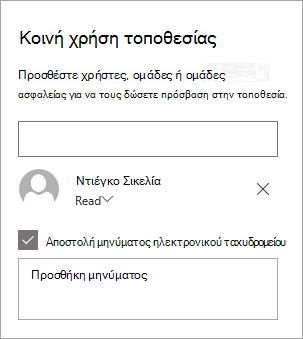
-
Εισαγάγετε ένα προαιρετικό μήνυμα για αποστολή με την ειδοποίηση ηλεκτρονικού ταχυδρομείου που θα σταλεί κατά την κοινή χρήση της τοποθεσίας ή καταργήστε την επιλογή του πλαισίου ελέγχου Αποστολή μηνύματος ηλεκτρονικού ταχυδρομείου, αν δεν θέλετε να στείλετε ένα μήνυμα ηλεκτρονικού ταχυδρομείου.
-
Επιλέξτε Κοινή χρήση.
Αφού δημιουργήσετε και εκκινήσετε την τοποθεσία σας, η επόμενη σημαντική φάση είναι η διατήρηση του περιεχομένου της τοποθεσίας. Βεβαιωθείτε ότι έχετε ένα σχέδιο για να διατηρείτε ενημερωμένο το περιεχόμενο και τα τμήματα Web.
Βέλτιστες πρακτικές συντήρησης τοποθεσίας:
-
Σχεδιασμός για τη συντήρηση της τοποθεσίας - Καθορίστε ένα χρονοδιάγραμμα για να εξετάζετε το περιεχόμενο της τοποθεσίας όσο συχνά χρειάζεται, για να εξασφαλίσετε ότι το περιεχόμενο εξακολουθεί να είναι ακριβές και σχετικό.
-
Δημοσιεύετε τακτικά ειδήσεις - Διανομή των πιο πρόσφατων ανακοινώσεων, πληροφοριών και κατάστασης σε ολόκληρο τον οργανισμό. Μάθετε πώς μπορείτε να προσθέσετε μια δημοσίευση ειδήσεων σε μια τοποθεσία ομάδας ή τοποθεσία επικοινωνίας και να δείξετε στους άλλους χρήστες που θα δημοσιεύουν ανακοινώσεις πώς μπορούν να χρησιμοποιήσουν τις ειδήσεις του SharePoint.
-
Έλεγχος συνδέσεων και τμημάτων Web - Διατηρήστε ενημερωμένες τις συνδέσεις και τα τμήματα Web για να εξασφαλίσετε ότι αξιοποιείτε την πλήρη αξία της τοποθεσίας σας.
-
Χρήση αναλυτικών στοιχείων για τη βελτίωση της συμμετοχής - Προβάλετε τη χρήση τοποθεσιών χρησιμοποιώντας την ενσωματωμένη αναφορά δεδομένων χρήσηςγια να λάβετε πληροφορίες σχετικά με δημοφιλές περιεχόμενο, επισκέψεις σε τοποθεσίες και πολλά άλλα.
-
Ελέγχετε περιοδικά τις ρυθμίσεις της τοποθεσίας σας - Αφού δημιουργήσετε μια τοποθεσία στο SharePoint, μπορείτε να κάνετε αλλαγές στις ρυθμίσεις, τις πληροφορίες τοποθεσίας και τα δικαιώματα για την τοποθεσία.
Περισσότεροι πόροι προσαρμογής
Μάθετε περισσότερα σχετικά με το σχεδιασμό, τη δημιουργία και τη συντήρηση τοποθεσιών του SharePoint.
Δείτε περισσότερα πρότυπα τοποθεσίας του SharePoint.










